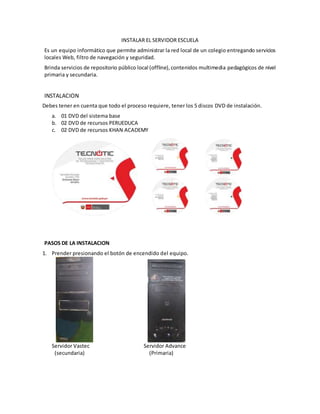
1-INSTALAR-SERVIDOR-ESCUELA.docx
- 1. INSTALAR EL SERVIDOR ESCUELA Es un equipo informático que permite administrar la red local de un colegio entregando servicios locales Web, filtro de navegación y seguridad. Brinda servicios de repositorio público local (offline),contenidos multimedia pedagógicos de nivel primaria y secundaria. INSTALACION Debes tener en cuenta que todo el proceso requiere, tener los 5 discos DVD de instalación. a. 01 DVD del sistema base b. 02 DVD de recursos PERUEDUCA c. 02 DVD de recursos KHAN ACADEMY PASOS DE LA INSTALACION 1. Prender presionando el botón de encendido del equipo. Servidor Vastec Servidor Advance (secundaria) (Primaria)
- 2. 2. Espera a que aparezca la siguiente panta u otro similar Presiona la techa de función F12 u otra teclade función(F9,F10, F11,…) dependiendode lamarcade la placamadre de la computadora se utilizalasteclasde funciónde boot, para cambiar el inicio o arranque del disco duro a DVD. BOOT.- Es el proceso o prioridad de arranque cuando se prende una computadora 3. En la siguientepantalla,observarásvariasopciones, (dependeráde lamarca de la placa),realiza el siguiente paso. 4. Debes colocar el Disco Base en la Unidad de DVD.
- 3. 5. Después de colocar el DVD, regresamos a la pantalla de opciones del boot, con las teclas direccionales debes mover el selector al CDROM y/o DVDROM. Y presiona la tecla . 6. Aparecerá la pantalla de instalación del Servidor Escuela. 7. Con las teclas direccionales debes mover el selector hacia abajo para ubicarte en la opción Instalación de un servidor, y presionar la tecla enter.
- 4. 8. En el siguiente proceso,observaraslapantallanegra,estará realizandoel procesode copiar los archivos iniciales. Esperaremosunosminutoshastaque aparezcalapantallade configuracióninicial de hardware. 9. En la pantalla de configuración inicial encontrarás las siguientes opciones. De los cuales debes seleccionar en el sistema el Destino de Instalación debido a que no se ha configurado. 10. En la siguiente pantalla puedes realizar lo siguiente: a. Activarel botón configurar el particionado automático y reclamar el espacio, creará todas las particiones. b. Observará el disco duro donde se realizará la instalación, debe estar seleccionado. c. Presiona el botón Listo después de haber seleccionado las opciones. Clic para seleccionar el disco donde instalaremos el sistema
- 5. 11. En la siguiente pantalla podemos observar que el disco tiene particiones,debe seleccionar una de ellas y usar el botón eliminar todo. Particiones.- El disco duro está dividido en varias parte. En botón eliminar todo, significa que borrará todas las particionesque en este momento tiene el disco duro. 12. En la siguiente ventana debes seleccionar recuperar espacio para una nueva instalación. c b Lista actual de particiones del disco duro CLIC en el botón eliminar todo Disco duro seleccionado, no es necesario cambiar Activar las 2 opciones para realizar el proceso de manera sencilla a Clic en listo
- 6. Esperar un momento para que el sistema prepare el disco duro. 13. En esta pantalla podemos observar que el disco duro donde se instalara el servidor escuela ya está seleccionado, entonces presiona el botón empezar instalación. 14. En la siguiente pantalla podemos observar que después de configurar y realizar las configuraciones el sistema procede a copia todos los archivos al que será servidor escuela, debemos esperar a que finalice su proceso. 1 CLIC en el botón Recuperar espacio El disco ya está seleccionado CLIC en el botón Empezar instalación
- 7. 15. Al terminarel procesode instalaciónobservaráque el servidorse reiniciará automáticamente. Cuandose reinicie seleccionamosIniciarsininstalaciónparaque continúeel iniciodeldiscoDuro 16. Cuando inicie el sistema mostrará que tiene dos usuarios, docente (tiene contraseña debidoa que administratodoel sistema) yestudiante(notienecontraseña,essolousuario),usaremosel usuario docente. Progreso de la instalación
- 8. Al seleccionardocentenospidelacontraseña. Escribalacontraseñatecnoticenminúsculasy clic en el botón aceptar 17. Concluido el proceso ahora debemos realizar la configuración final (post instalación) que es colocar los datos de la IE código modular, tipo de red y otros. USUARIO: Docente CONTRASEÑA: tecnotic Comose observa en el ejemplo se usa caracteres alfanuméricos (No debes utilizar “ñ”, “Ñ” o acentos) Seleccionarel tipo de Red OBS.- Verificarel tipode servicioenlaIE. Seleccionalaunicacióndel servidor Clic Clic en Docente Escribir la contraseña
- 9. Tipo A.- Contrato con movistar. Tipo B.- IE COAR. Tipo C.- Contrato privado con operadores. 18. Completadolosdatos de laIEenlapostInstalación,te pideescogerunade lasopcionesreferente a la configuración del DHCP, es decir: DHCP Automático.- El servidorpordefectovieneconfigurado comose observaenlaimagencon estaconfiguración todaslascomputadorasconectadasal servidor,seaporredLAN o por el WIFI tendrán acceso a los servicios y recursos. Manual.- Ud puede asignarel nuevorangode direccionesIPque podríael servidorasignaralas computadoras que se conectarán con el servidor escuela. Usa el botón aceptar. 19. Completado los datos se procede el configurado al portal del servidor con toda la información proporcionada esperar a que finalice. Se volverá a reiniciar el servidor. 20. Esperar a que inicie el servidor, accedemos con el usuario docente colocando la contraseña tecnotic 21. El servidor con el sistema base quedó instalado satisfactoriamente. a. Debes expulsar el disco de instalación del sistema base CLIC
- 10. b. Después observarás que el disco sale de la bandeja, su servidor queda operativo. 22. Ahora debemos verificar si tiene servicio de Internet porque podría no tener acceso a. Ingresar al navegador de internet y navega en una página web. Ejemplo perueduca.pe Presiona el botón derecho del mouse sobre el iconodel disco . Selecciona la opción Expulsar
- 11. Verificar si el modem está brindando el servicio de internet. Si el modem no reparte internet debe reportar a Atención a Usuarios de IIEE en Lima y a nivel Nacional b. Verifica que el servidor esté conectado con el routher, si no lo está, conecta un cable que conecte con el routher a la tarjeta de red WAN c. Si el modememite señal de internetyel servidor notiene accesoa internet,debescambiar el cable de red WAN hacia la otra tarjeta de red (LAN). Después de realizar el cambio, vuelve a navegar. Tarjeta de RED WAN Tarjeta de RED LAN
- 12. Ahora tiene el servicio de internet. 23. Para que las estacionestenganinternet,oaccesoa los recursosdel servidor, debesconectaren la segundatarjetade reddisponibleotrocable que conecte al swhichparaque lasestacionesde trabajo se puedan conectar con el servidor escuela.
